默認UEditor上傳圖片的路徑是,編輯器包目錄里面的net目錄下
下面就演示如何修改圖片和附件的上傳路徑,先看效果:
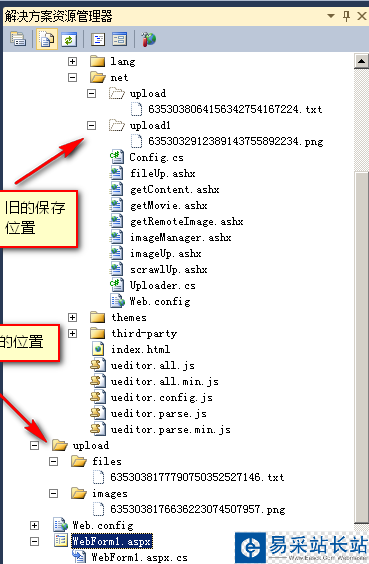
步驟1.首先修改ueditor.config.js文件,如下圖,紅色框即為修改后的效果。
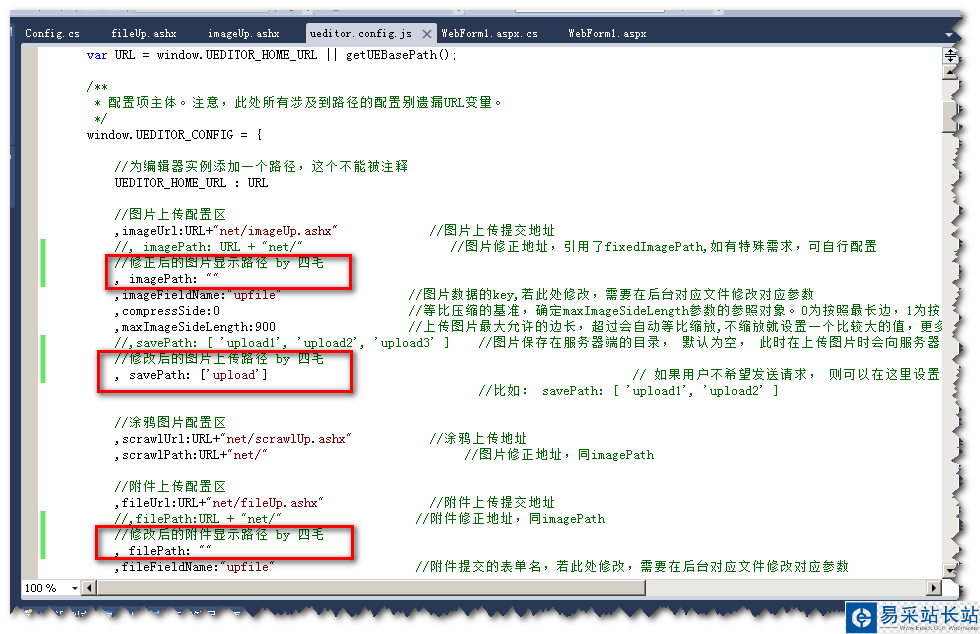
說明:1.imagePath:是用來顯示圖片上傳成功后,編輯器里圖片的預覽效果。如果此路徑出錯,那么在編輯器中就無法預覽到我們剛上傳圖片。可以查看HTML代碼查看路徑。
2.savePath:這個就是我們上傳圖片時選擇的選擇保存目錄,這個需要和Config.cs里面保持一致,否者報:非法上傳目錄。另外本目錄在imageUp.ashx中保存文件時用到的。見步驟2中紅色框里面的path。
3.filePaht:和imagePath類似,用來附件上傳后,在編輯器里顯示的附件的路徑。如果有問題,發布后將無法下載附件。
步驟2.修改imageUp.ashx,如下圖,紅色框中即為修改后的效果。注意箭頭所指,如果你遇到類似錯誤,那么就說明你沒有修改Config.cs文件(見步驟2).
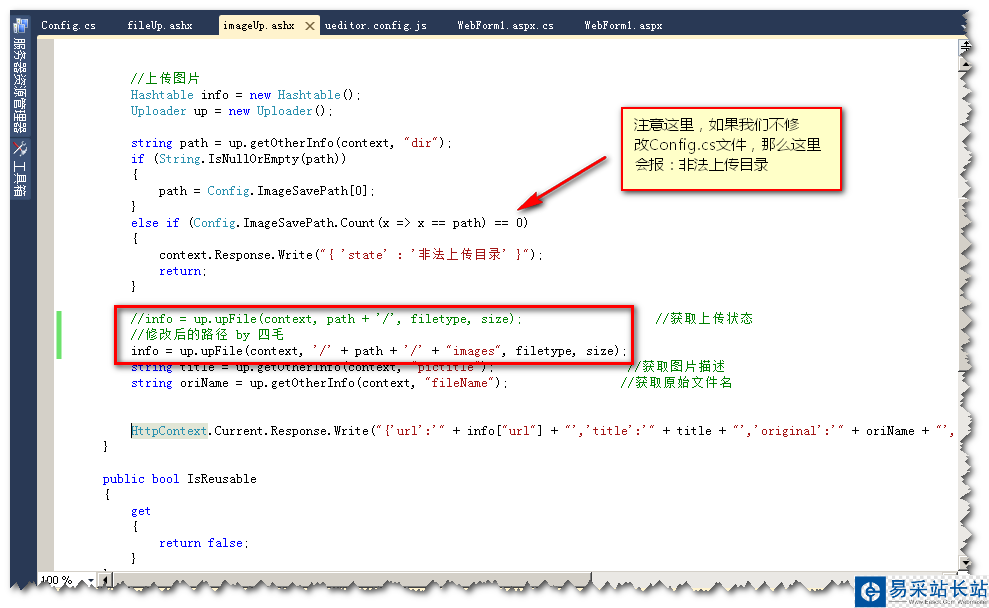
說明:1,上圖箭頭所指的非法上傳目錄,是編輯器驗證圖片上傳的路徑,以防止惡人修改js代碼,非法亂上傳。要防止出現這個問題,就要保證ueditor.config.js中圖片上傳區域中的savePath和config.cs中保持一致。
2.紅色框即為圖片保存的磁盤路徑,注意,path(這里相當于ueditor.config.js中圖片上傳區域中的savePath中指定的upload)前加了’/’是為了保證圖片存放的位置是根目錄下指定文件夾upload,后面硬編碼了upload下面的images文件夾。
步驟3.修改Config.cs文件,見下圖。因為步驟1中我們修改了ueditor.config.js中圖片上傳配置區圖片保存路徑,所以這里也需要修改否則會報:非法上傳目錄

注意,這里就非常簡單了,就是服務器端驗證圖片上傳路徑,以防止惡人通過腳本修改來而已上傳。
步驟4.修改fileUp.ashx文件,見下圖,紅色框即為修改后效果。

說明,1,這里硬編碼了圖片的具體上傳路徑。注意pathbase路徑我們以”/”開頭,這個還是保證上傳文件夾是根目錄下的upload/files,如果不帶,那么會是相對于編輯器所在頁面,然后進行查找upload文件夾。有疑問可以多實驗Server.MapPath這個方法具體效果。
新聞熱點
疑難解答